一、word中打开wps格式文件,首先打开word,点击菜单栏的“工具--选项--常规”选项,在该选项...
一、word中打开wps格式文件,首先打开word,点击菜单栏的“工具--选项--常规”选项,在该选项下选择“打开时确认转换”,然后在点击“确定”即可,这样我们通过word来打开wps文档的话,会弹出一个提示对话框,要求我们选择“转换的文件来源”,也就是我们打开的wps文件是在dos状态下就直接选择wps。如果是wps91来编辑的话,就选择“wpsfile”。
快速把书中的文字扫描并录入电脑
把纸上有用的文字快速输入到电脑中,不用打字录入便可以大大提高工作效率该有多好呀,不想多花钱购买不常用的设备,接下来给大家提供一个我刚刚发现的方法,现在数码相机很普遍,我们就从这里下手吧
二、当然现在最新的office版本可能已经都打开wps文件了,如果发现还有不能打开wps版本的文件的话,我们可以通过下载金山wps文件转换器的方式来打开wps格式文件。你可以在百度上面查找金山转换器,然后下载完成后通过转换器的方式来解决wps在word中打不开的情况。比如在多多下载站、多特下载站就有提供下载。提醒用户你安装了转换器之后,将自动删除以前版本的WPSforDOS转换器。
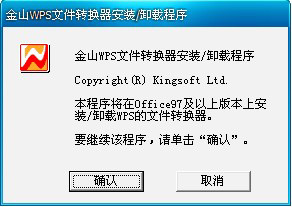
在Word中如何使用各种函数计算
可能很多人都没有注意过,其实,在Word中,我们仍然能够使用各种函数来进行计算!





